순정 아이폰 탈옥없이
아이콘 위치를 내맘대로
#아이폰꾸미기 #투명폴더 #아이폰탈옥 #아이폰위치옮기기
written by 달콤한 인생 @ ryukun8
애플의 아이폰에서는 사용자 마음대로 커스터마이징하기가 여간 힘든일이 아닙니다. 아니 힘든게 아니고 아예 불가능하게 되어있죠. 바로 애플의 강력한 보안정책때문이겠죠.
그래서 많은 아이폰 유저들은 탈옥을 시도하기도 합니다. 하지만 프로그램이나 복잡한 과정을 싫어하는 라이트한 유저들은 탈옥을 시도하기조차도 힘들고 번거로운게 사실이죠.

탈옥한 아이폰 같습니다.
하지만 탈옥없이 탈옥에서만 가능한 몇가지 기능들을 사용할 수 있는 방법들이 있습니다. 그 중에서 안드로이드에서는 간단히 사용할 수 있는 홈화면에서 앱 아이콘을 원하는 위치에 설정할 수 있는 방법을 소개해드립니다.
이 방법은 자신이 사용하는 배경화면 스크린샷을 그 공간에 배경화면과 같은 이미지의 투명폴더를 생성하여 마치 빈곳과 같은 착시를 이용하는 방법인데요. 홈화면을 자신의 입맛대로 변경하고싶은 분들에게는 그나마 탈옥없이 간단하게 사용할 수 있는 방법이라 한번쯤 시도해보시는것도 좋을 것 같습니다. 사실 간단하진않아요. 귀찮고 번거로운건 안비밀.
1.
홈화면의 스크린샷 저장
▼ ▽ ▼
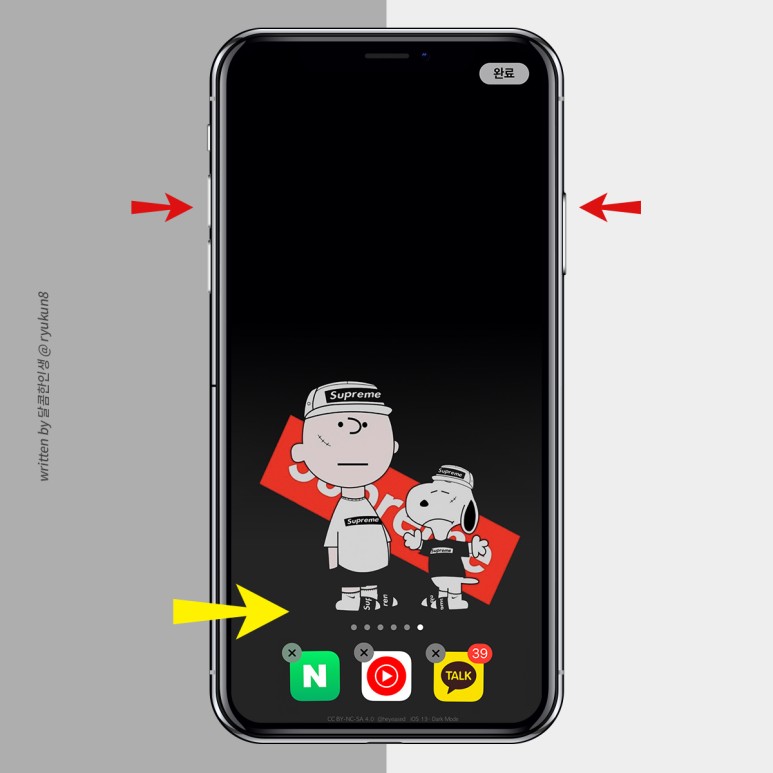
찰칵!
스크린샷을 저장할 때는 아이콘을 꾹 눌러
[홈화면 편집] 상태에서 가장 마지막 화면에서
아이콘이 없는 빈 화면의 스크린샷을
저장해주세요.
Customize iPhone and iPad apps icons with iCustom (free and with no jailbreak)
iCustom is a free webapp to customize Apple iOS apps icons (iPhone, iPad, iPad mini, ...), and let you choose a custom icon. iCustom is free and works without jailbreak !
icustom.tooliphone.net
아이폰의 사파리에서만 접속해주세요.
2.
저장한 스크린샷 불러오기
▼ ▽ ▼

[Choose File] 버튼을 눌러
스크린샷 이미지를 선택합니다.
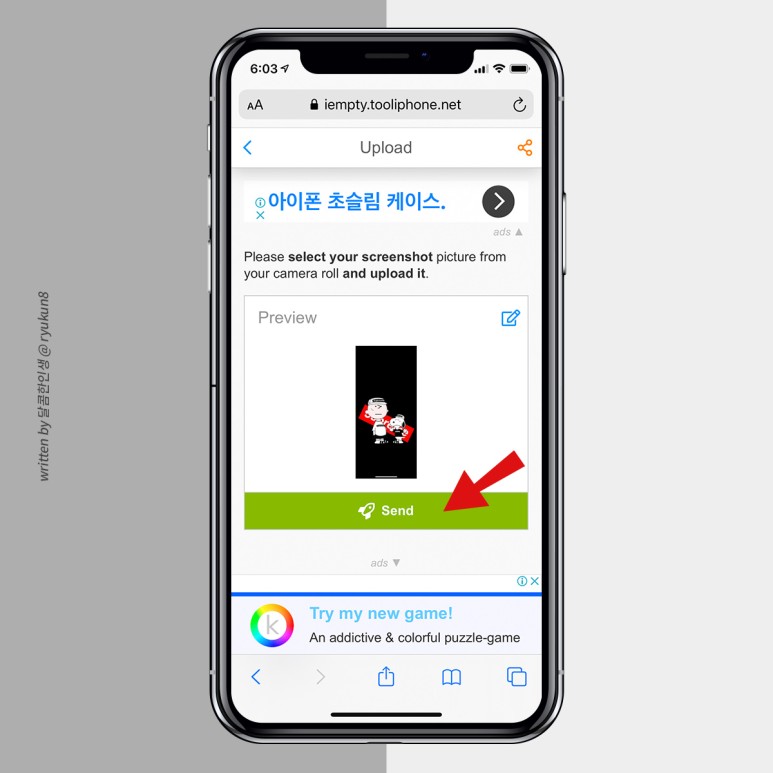
[Send] 버튼을 눌러 저장합니다.

로딩을 기다립니다.
3.
원하는 위치의 투명폴더 만들기
▼ ▽ ▼

로딩이 끝난 뒤 투명폴더를 만들
원하는 위치의 아이콘을 선택합니다.
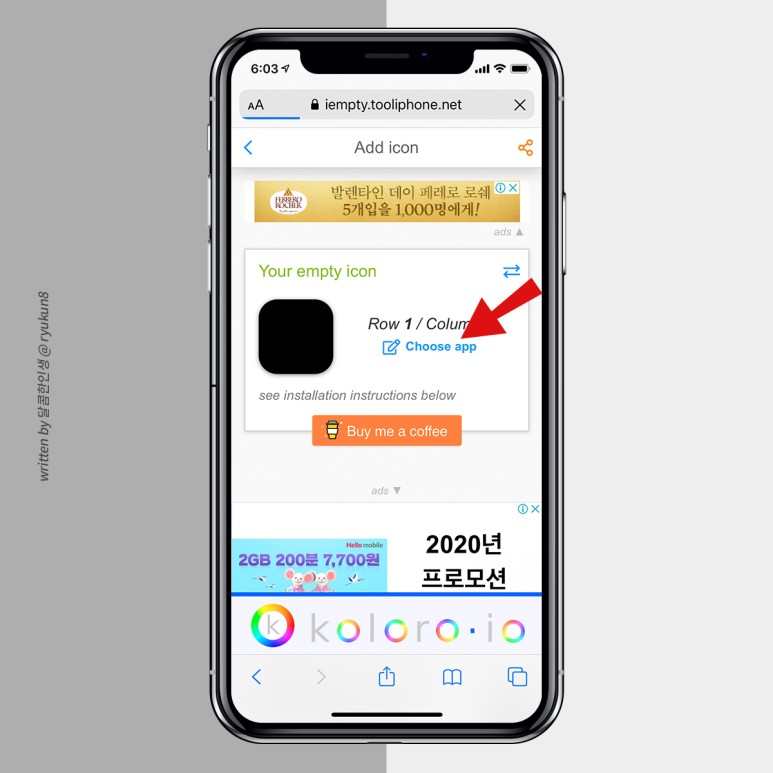
[Choose app]을 선택합니다.
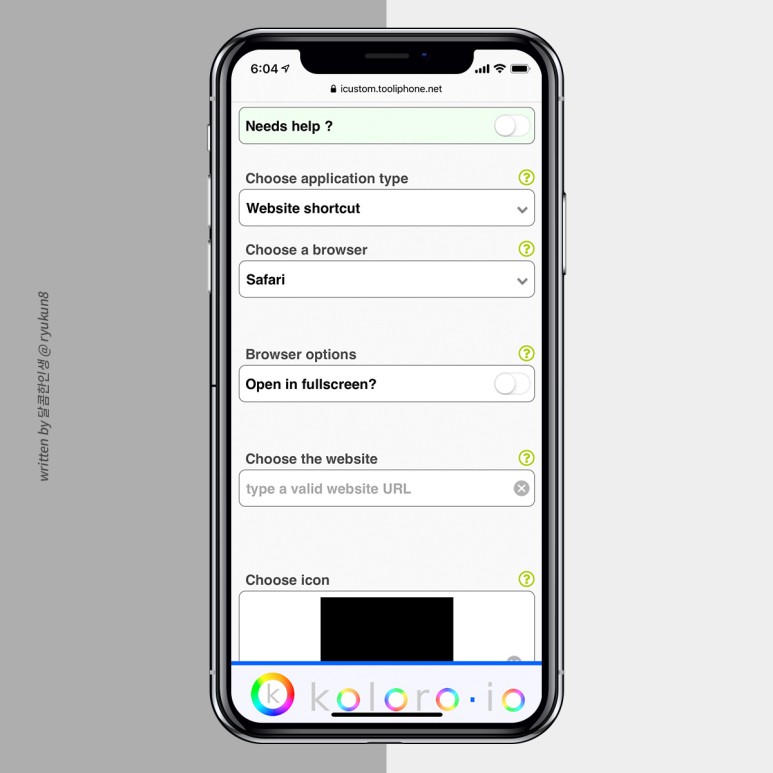
만들어질 투명폴더의 용도를 선택합니다.
저는 Website shortcut을 Safari로 선택했습니다.
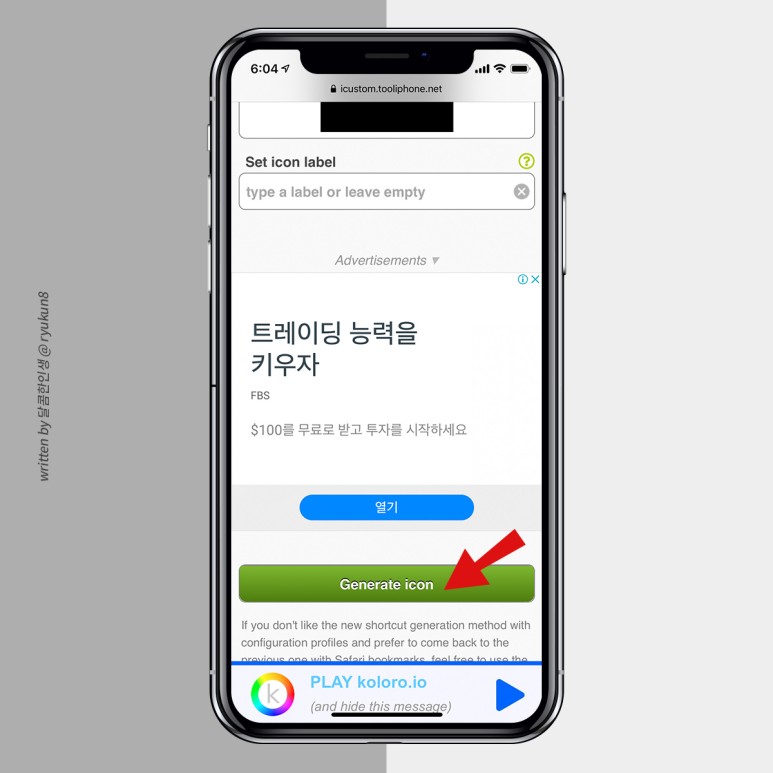
하단으로 쭉 내려 [Generate Icon] 버튼을 선택합니다.
4.
투명아이콘 설치 (Feat.프로파일)
▼ ▽ ▼
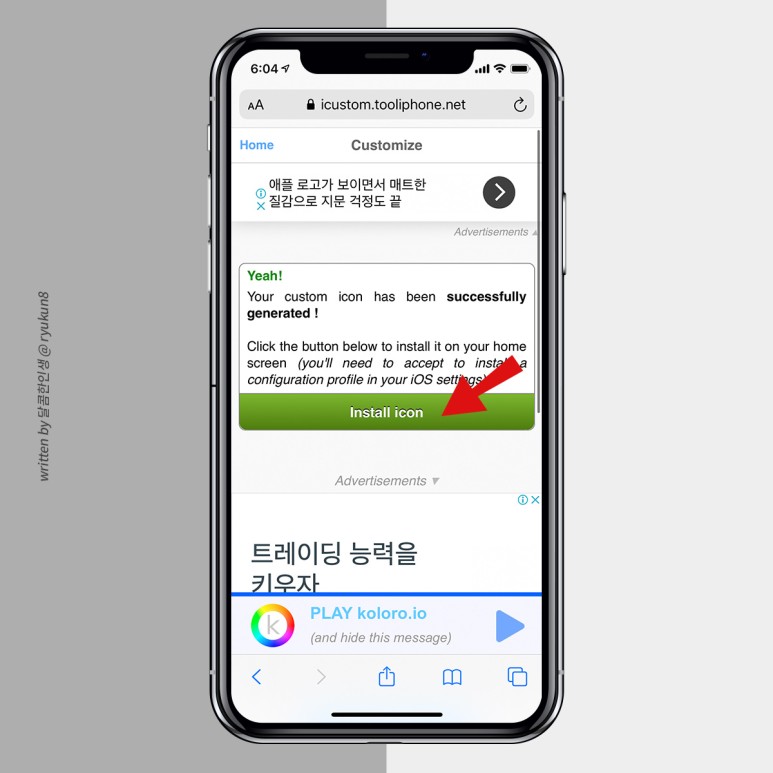
[Install icon] 버튼을 눌러줍니다.

허용을 눌러줍니다.
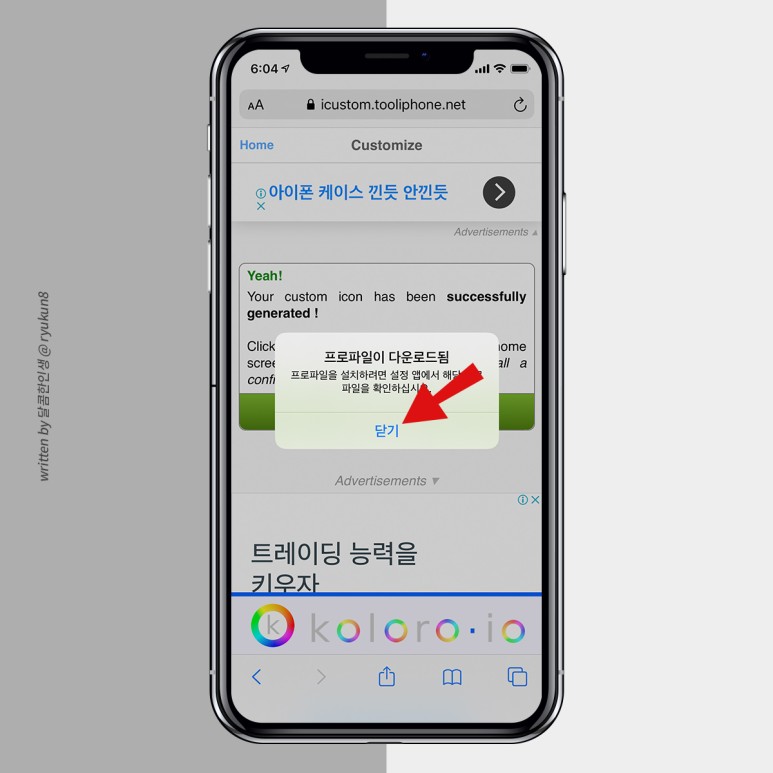
닫기를 눌러줍니다.
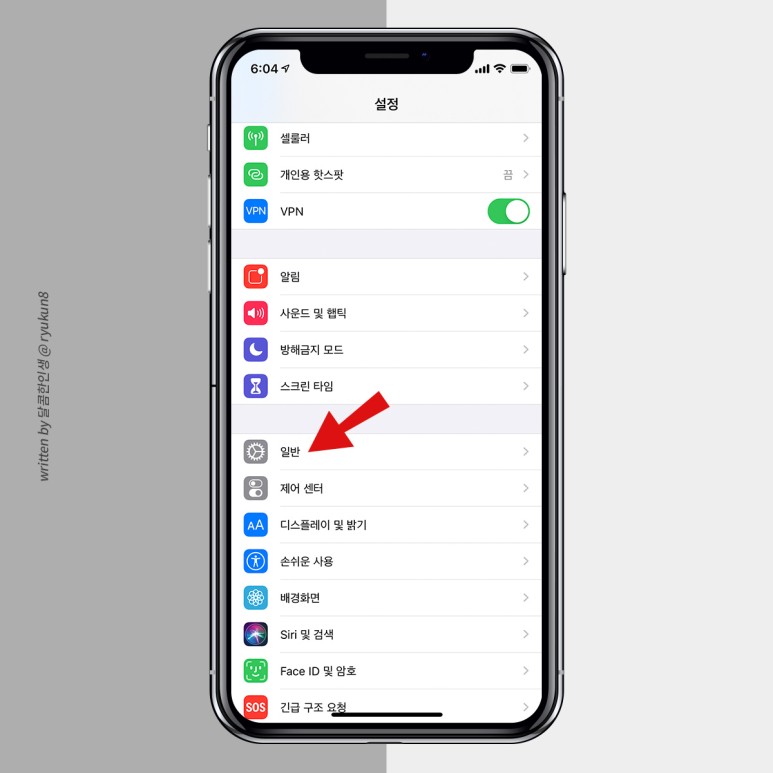
설정앱에서 일반을 눌러줍니다.

프로파일 및 기기 관리로 들어갑니다.
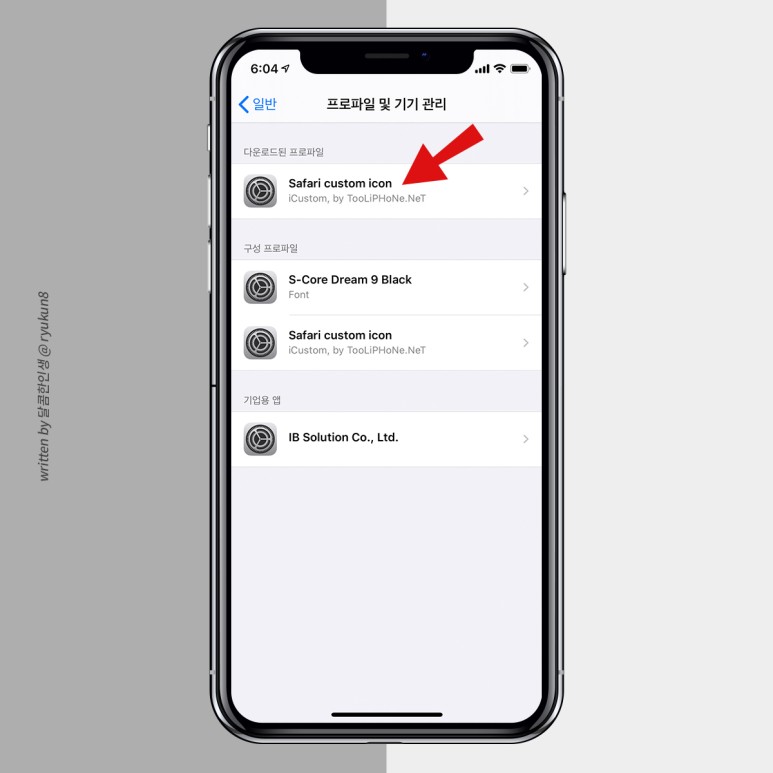
다운로드된 프로파일을 눌러줍니다.

오른쪽 상단의 설치를 눌러줍니다.
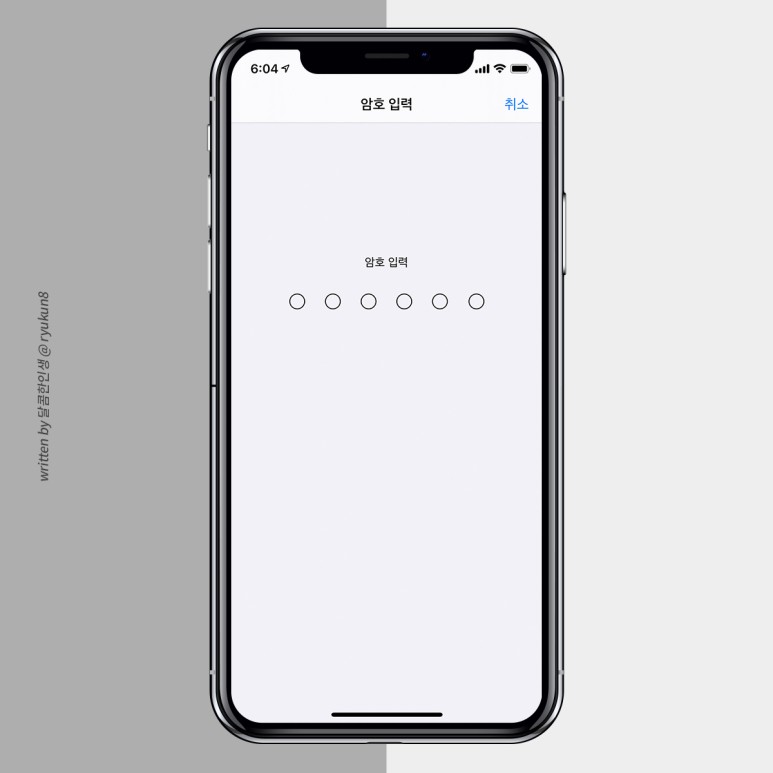
암호를 입력합니다.

설치를 계속해서 눌러주면 끝입니다.

홈화면으로 이동했을 때 새롭게 생성된 투명 아이콘을 확인할 수 있습니다.
탈옥없이 순정아이폰에 내가 원하는 위치에 아이콘을 배치 시킬 수 있는 방법을 알아봤습니다. 저도 예전부터 이러한 방법이 있다는건 알았지만 굳이 귀찮고 번거로워서 시도해보지 않았는데 막상 해보니 크게 어려운점 없이 성공할 수 있었습니다.
아이폰이 점점 화면 사이즈가 커짐에 따라 한손으로 조작하는게 더더욱 어려워져서 이런 위치 이동만 가능하다고해도 훨씬 편리하게 사용할 수 있을 것 같습니다.
끗.
'apple > How to Use' 카테고리의 다른 글
| "산돌구름 iOS앱 출시" 간단하게 아이폰에서 무료폰트 설치하기 (1) | 2020.03.18 |
|---|---|
| 아이폰,아이패드에 사용법유도 기능으로 기능 및 사용시간제한하기 (1) | 2020.03.18 |
| 애플뮤직에서 "가사"로만 노래 검색하는 방법 (0) | 2020.03.10 |
| 순정 아이폰 투명폴더&투명 독(Dock)으로 만들어주는 깔끔한 배경화면 (0) | 2020.02.10 |
| 아이패드 키보드 단축키 꿀팁 쉽게 사용하기 (1) | 2020.01.22 |